Cómo detener las actualizaciones de Windows 10

Obtener actualizaciones de Windows automáticamente en su sistema puede mantener sus programas actualizados y hacer que su sistema sea más seguro. Pero a pesar de los beneficios, hay momentos en que desea detener las actualizaciones automáticas. Es posible que también deba detener la actualización en curso, incluso si planea permitir que se complete más tarde.
Tenga en cuenta que si deshabilita o detiene las actualizaciones de Windows 10, su sistema informático seguirá siendo vulnerable a los ataques. Esto se debe a que las actualizaciones incluyen parches de seguridad que no se instalaron originalmente en Windows 10.
Siempre que se sienta cómodo con su dispositivo en riesgo o si tiene la intención de permitir que las actualizaciones se completen más tarde, puede detener la actualización en progreso. Así es como.
Fecha de lanzamiento del modo Windows 10 S, noticias y característicasDetenga las actualizaciones de Windows 10 en los Servicios
Este es el método para detener las actualizaciones de Windows 10 en los servicios.
1. Abra la ventana de búsqueda de Windows y escriba "Servicios en Windows 10". Después de escribirlo en el cuadro de búsqueda, encontrará la aplicación Servicios como resultado de la búsqueda. Haga clic derecho sobre él y luego seleccione la opción "Ejecutar como administrador".

2. En la ventana de servicios, puede ver una lista de todos los servicios que se ejecutan en el fondo de Windows. Aquí para encontrar el servicio de actualización de Windows, debe desplazarse hacia abajo. Desde su estado, puede verificar si se está ejecutando.
Windows 10: optimizado para el rendimiento del juego
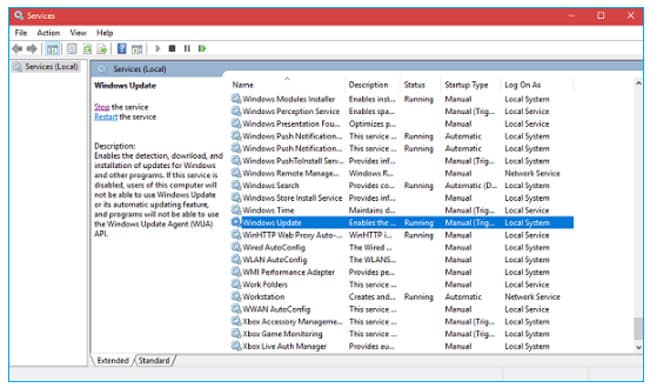
3. En el siguiente paso, debe hacer clic derecho en "Windows Update" y seleccionar la opción "Detener" en el menú contextual. También puede hacer clic en el enlace "Detener" que puede encontrar en la opción Actualización de Windows en la parte superior izquierda de la ventana.
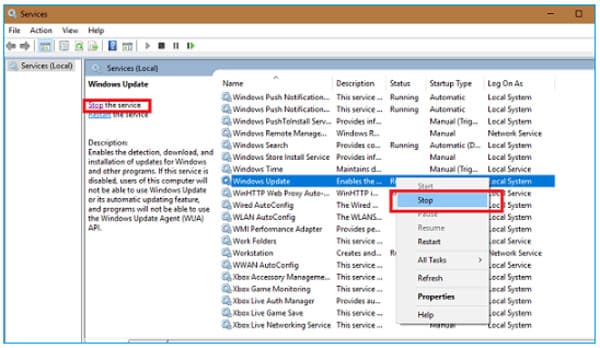
4. Aparecerá un pequeño cuadro de diálogo que le mostrará el proceso para detener el progreso de la actualización de Windows. Cierre las ventanas al final de todo el proceso.
Uso de notas adhesivas en Windows Vista, 7 y 10
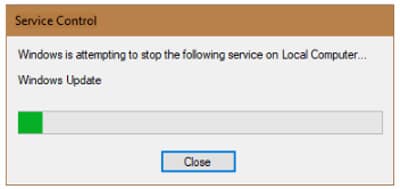
Detener el mantenimiento automático de Windows 10:
En este método para detener el mantenimiento automático de Windows 10, siga estos pasos:
1. Abra el cuadro de búsqueda de Windows 10, escriba "Panel de control" y presione el botón "Entrar".
2. Después de abrir el panel de control, haga clic en la opción "Sistema y seguridad"
Windows 10: establece la resolución de pantalla personalizada

3. Luego, haga clic y seleccione la opción "Seguridad y mantenimiento"
4. En el lado derecho de Mantenimiento, haga clic en el botón para expandir la configuración. Aquí presione "Detener mantenimiento" para detener la actualización de Windows 10 en curso.

Para detener una actualización continua de Windows 10, debe seguir todos estos pasos correctamente. Cuando detiene una actualización en curso, su sistema informático ya ha comenzado a instalar la actualización. Lo sabrá porque está en una pantalla azul que muestra el porcentaje de progreso y le informa que no apague la PC.
Nunca debe apagar el dispositivo para detener la actualización en curso. Esto puede causar graves daños a Windows. Siempre que sea posible, debe permitir la instalación de la actualización y seguir las instrucciones que la acompañan, pero si necesita detener la actualización en curso, hágalo siguiendo estos pasos y no solo apagando su dispositivo.
Pros y contras de usar Microsoft Windows
MS Windows sigue siendo el sistema operativo más común en el planeta. Los beneficios de usar Windows se han medido una vez en comparación con el uso de sistemas operativos de escritorio rivales, como MacOS o Linux, pero actualmente está en mayor riesgo de ser superado por Android.
Profesionales
- versátil
- Productivo
- Por supuesto
- Buenas aplicaciones nativas
Versus
- voluminoso
- Recursos pesados
- Desarrollado para teclado y mouse
Puede comprar una unidad USB con Microsoft Windows 10 Home Edition y únase a millones de usuarios en todo el mundo en una plataforma considerada el estándar de la industria.

